Cum se aplică textura în AutoCAD
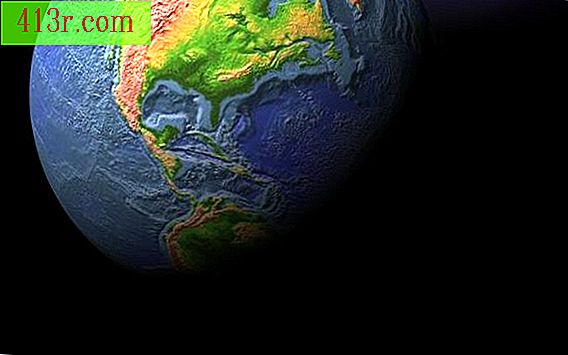
Pasul 1
Deschideți AutoCAD și deschideți fișierul cu elementele la care veți aplica texturi. Faceți clic pe meniul "Fișier", apoi faceți clic pe "Deschide" și căutați fișierul, apoi apăsați butonul "Deschidere".
Pasul 2
Scrieți "Shaded" pe linia de comandă pentru a aplica textură obiectelor bidimensionale. Selectați "Tipul", "Modelul", "Culoarea modelului" și "Culoarea de fundal" pentru obiectele dvs. Apăsați butonul "Add: desemnarea punctelor", faceți clic în interiorul obiectelor pentru a le umbri și apăsați tasta "Enter" (sau Enter) sau "Rewind" de pe tastatură. După aceea, textura umbririi va fi aplicată obiectelor.
Pasul 3
Scrieți "Materiale" pe linia de comandă pentru a aplica o hartă pentru materialul texturii într-un obiect tridimensional. Navigați prin texturi în fereastra "Material Finder" a câmpului "Autodesk Library", selectați materialul dorit și alegeți obiectele de desen AutoCAD. Apăsați "Enter" sau "Back" pentru a aplica materialul. Scrieți "Image" în linia de comandă pentru a vedea textura aplicată obiectului.






